Apps die op de achtergrond kunnen worden uitgevoerd, hebben vaak eenoptie om te minimaliseren naar het systeemvak. uTorrent is een voorbeeld van een dergelijke app. Je kunt je torrent toevoegen aan de app en deze sluiten. Het blijft in het systeemvak draaien en download je torrent op de achtergrond. Niet alle apps hebben deze optie, maar u kunt elke app in het systeemvak minimaliseren met een andere app genaamd Verkleinen naar systeemvak.
SPOILER ALERT: Scrol omlaag en bekijk de videozelfstudie aan het einde van dit artikel.
Minimaliseer app naar systeemvak
Download en installeer Minimaliseren naar lade. Nadat het is geïnstalleerd, wilt u eerst het configuratievenster van de app uitvoeren. Hier configureert u welke apps tot het systeemvak worden geminimaliseerd. Het is vrij eenvoudig; sleep gewoon de EXE van een app naar de lijst met applicaties. U kunt ook de naam van de app in het vak Bestandsnaam typen en de app zoekt automatisch naar de EXE. Als de bovenstaande twee opties niet werken, kunt u de knop Bladeren gebruiken om naar de EXE te zoeken en deze aan de app toe te voegen. Nadat u alle apps die u wilt minimaliseren hebt toegevoegd, klikt u op de knop OK en sluit u de app. Het zal minimaliseren naar het systeemvak zelf.

Eenvoudig een app minimaliseren naar het systeemvakklik op de knop Minimaliseren in het venster van de app. Het wordt geminimaliseerd naar het systeemvak, zelfs als de app zelf de functie niet ondersteunt. Klik op het pictogram in het systeemvak om de app te maximaliseren.
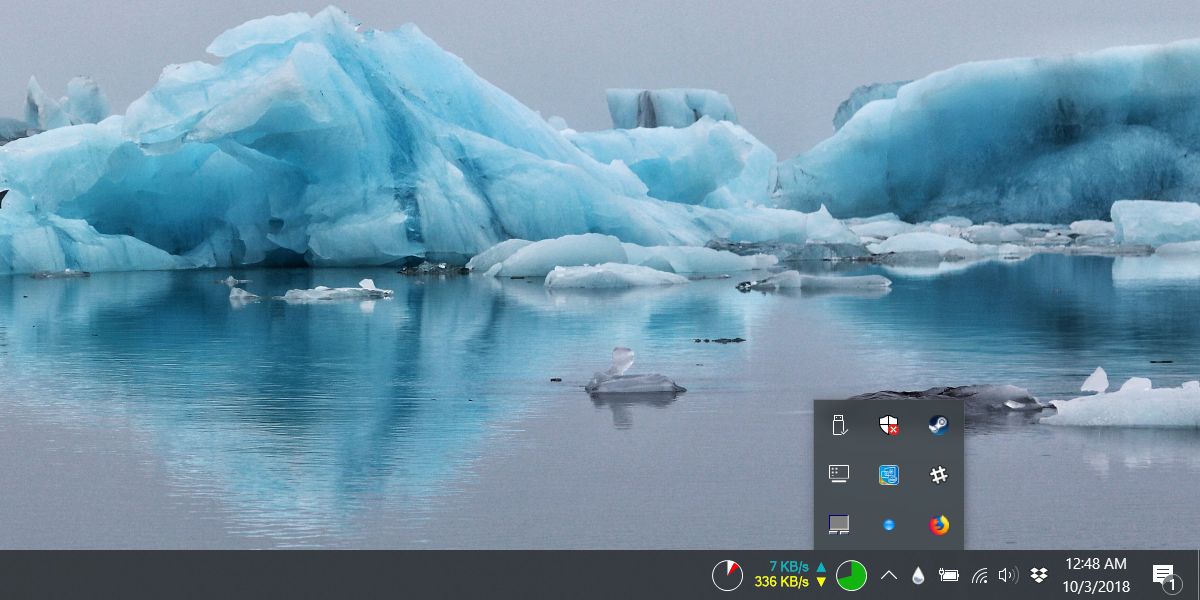
Deze app heeft twee geweldige toepassingen; je kunt het ook gebruikenverberg een app snel en intuïtief. U kunt apps verbergen met speciale sneltoetsen, maar er is niets intuïtiever dan de knop Minimaliseren die u al jaren gebruikt. Het tweede gebruik is natuurlijk om een app te minimaliseren die niet een volledig venster nodig heeft om te doen wat het doet. Als u bijvoorbeeld een bestand downloadt in uw browser, heeft u het niet echt nodig om een volledig venster te openen. U kunt het minimaliseren naar het systeemvak en blijven werken aan wat u maar wilt.
Wanneer u een app minimaliseert naar het systeemvak metmet deze tool wordt de geminimaliseerde app niet weergegeven in de taakweergave op Windows 10, en u kunt ook geen voorbeeldvenster van de app op de taakbalk zien, omdat er geen pictogram voor is. Het op deze manier geminimaliseerd uitvoeren van een app zal de impact op uw systeem niet verminderen.




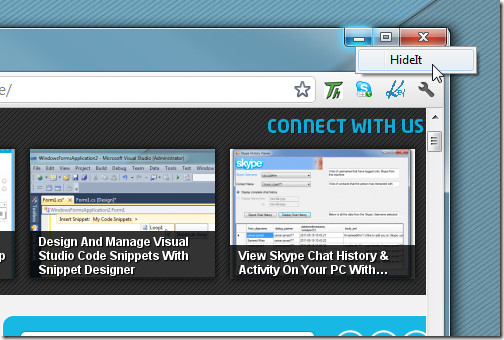








Comments